Как устранить ошибку «IRQL не меньше или равно» в Windows 11
Если в Windows 11 вы столкнулись с ошибкой «Ошибка 0xA: IRQL_not_less_or_equal», у вас есть как минимум пять способов устранения и устранения этой проблемы, и в этом руководстве я покажу вам, как это сделать.
Ошибка «не меньше или равно» — известная проблема, которая по сути означает, что в системе возникли проблемы с одним из драйверов оборудования, некорректное поведение памяти или конфликт с антивирусом.
Когда вы сталкиваетесь с этой проблемой, Windows 11 предоставляет как минимум шесть способов ее решения с помощью Центра обновления Windows, параметров конфигурации системы, инструментов командной строки DISM и SFC, а также диагностики памяти Windows. Вы также можете попробовать удалить антивирус и переустановить графические драйверы.
В этом практическом руководстве я расскажу вам, как можно попытаться исправить ошибку «не меньше или равно» в Windows 11.
Программы для Windows, мобильные приложения, игры - ВСЁ БЕСПЛАТНО, в нашем закрытом телеграмм канале - Подписывайтесь:)
Как устранить ошибку IRQL не меньше или равно
В Windows 11 вы можете выполнить различные действия по устранению неполадок, чтобы решить проблему «IRQL_not_less_or_equal» на вашем компьютере, в том числе убедиться, что в системе установлено последнее обновление, которое может включать исправление проблемы. Вы можете попробовать выполнить чистую загрузку, чтобы избавиться от проблемы со сторонним сервисом. Также возможно восстановить установку, чтобы исправить повреждение файловой системы. Тест памяти может исключить проблему с одним из модулей. И можно попробовать переустановить графические драйверы. Вот как.
Установите последние обновления
Ваш компьютер может получать обновления двух типов, включая обновления операционной системы и драйверов.
Установите обновления системы
Чтобы обновить Windows 11, выполните следующие действия:
- Открыть настройки.
- Нажмите «Центр обновления Windows».
- (Необязательно) Включите тумблер «Получать последние обновления, как только они станут доступны».
- Нажмите кнопку «Проверить наличие обновлений».
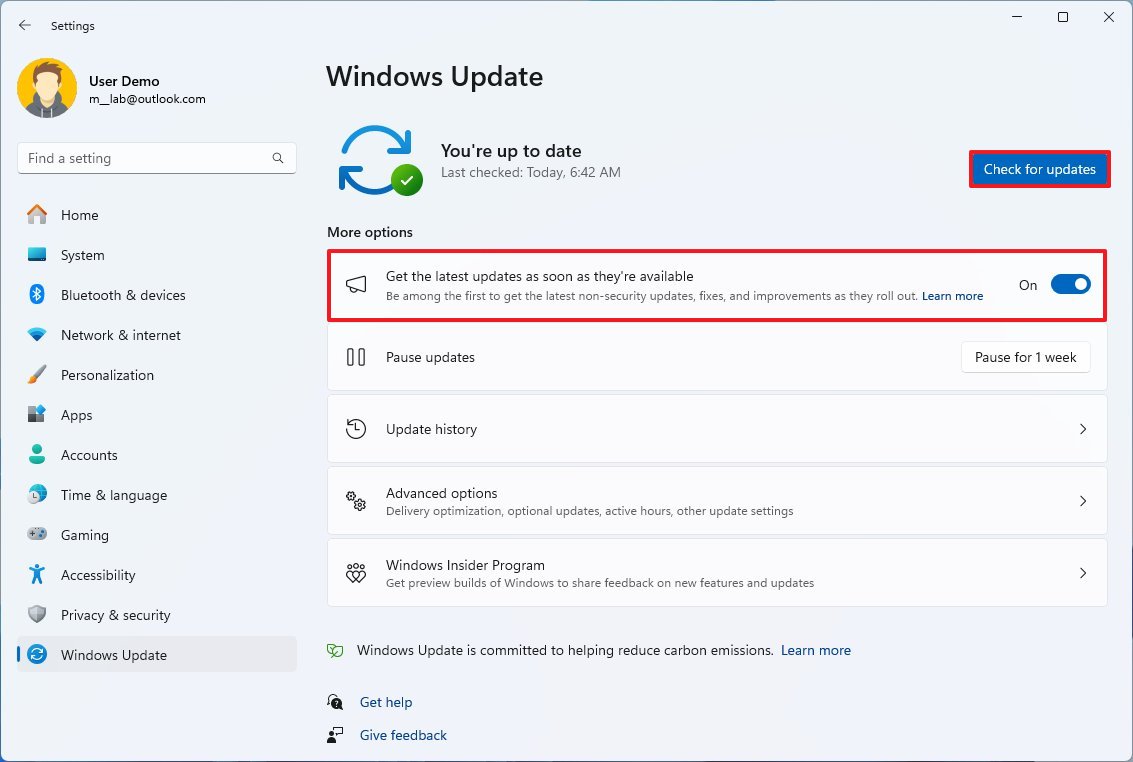
- Краткое примечание. Если существует известная проблема, вызывающая ошибку, и Microsoft проводит предварительный просмотр обновления, которое решит проблему, вы можете включить эту функцию, чтобы загрузить обновление, не дожидаясь, пока оно станет доступным для всех.
- Нажмите кнопку «Перезагрузить сейчас».
Установите обновления драйверов
Чтобы обновить драйверы через Центр обновления Windows, выполните следующие действия:
- Открыть настройки.
- Нажмите «Центр обновления Windows».
- Нажмите страницу «Дополнительные параметры» справа.
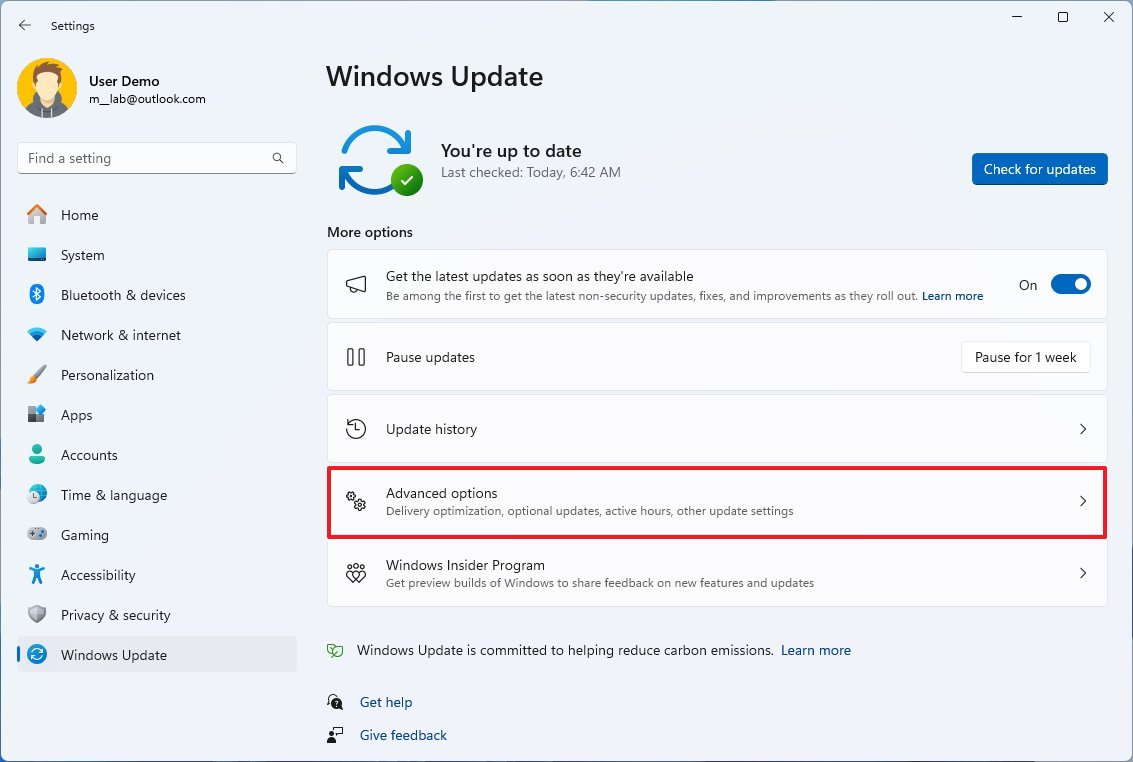
- В разделе «Дополнительные обновления» выберите параметр «Необязательные обновления».
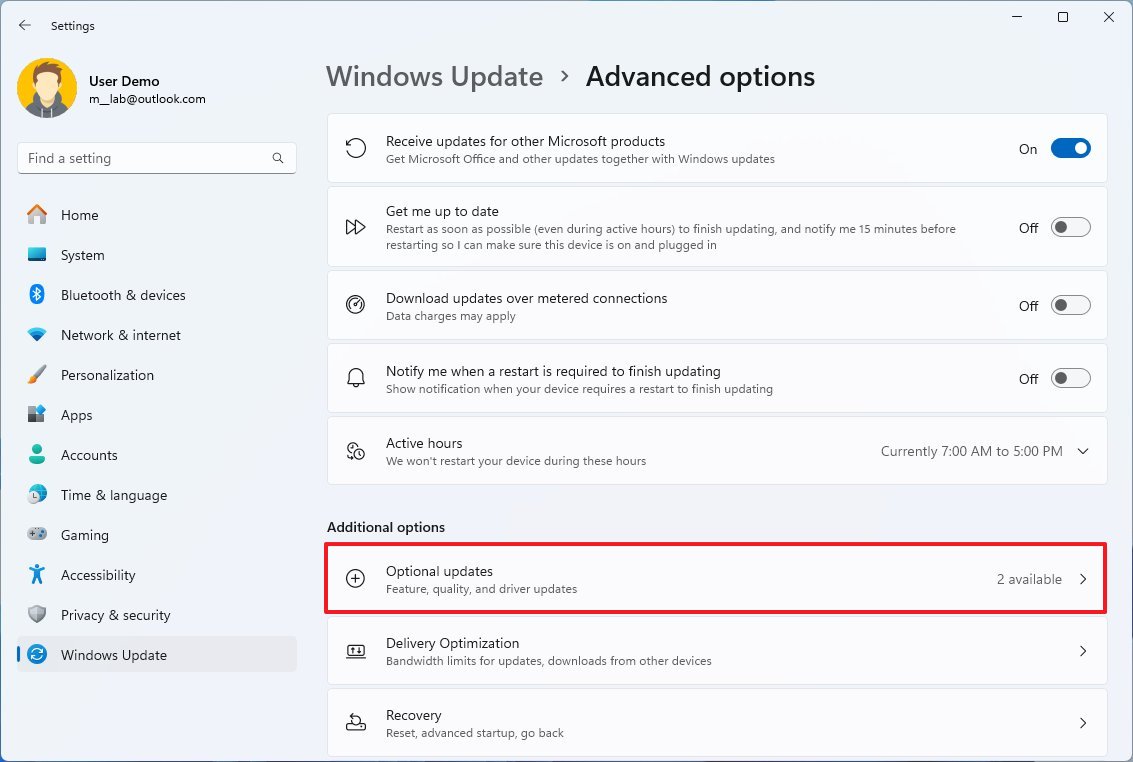
- Проверьте доступные драйверы и другие обновления.
- Нажмите кнопку «Загрузить и установить».
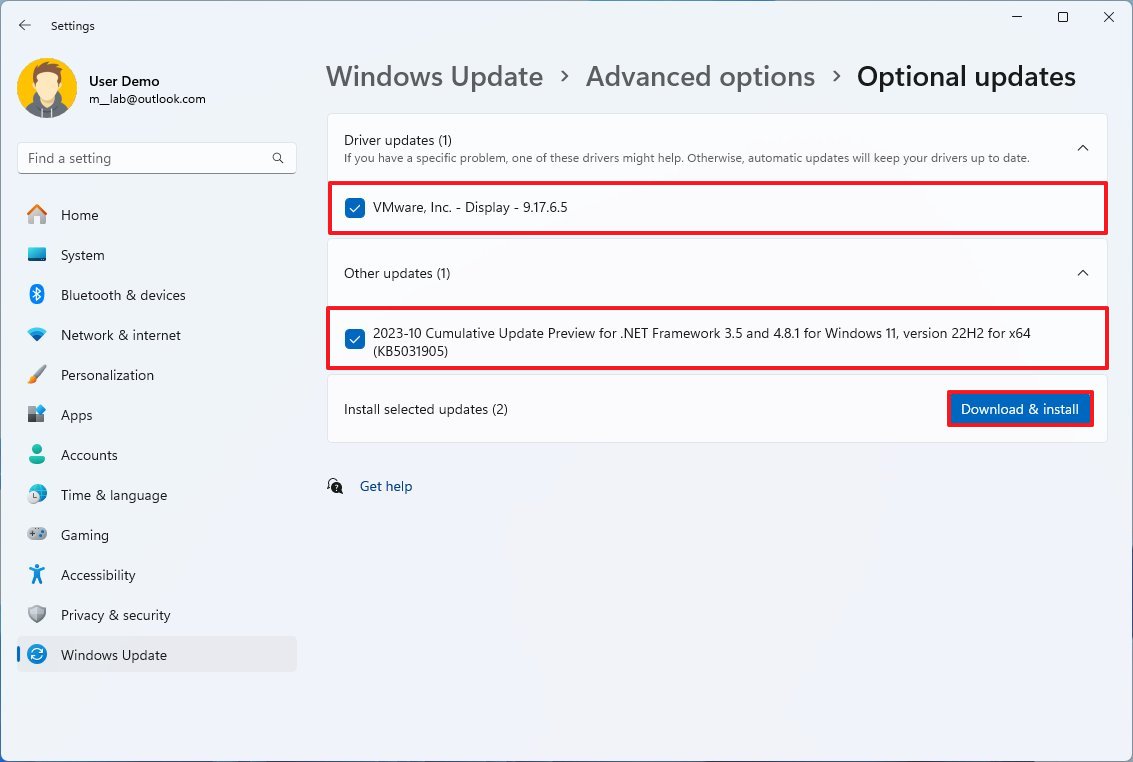
После выполнения этих шагов убедитесь, что устройство продолжает отображать ошибку «Ошибка 0xA: IRQL_not_less_or_equal».
Выполните чистую загрузку
Службы других программ сторонних производителей также могут вызывать конфликты, которые могут вызвать ошибку «IRQL». «Чистая загрузка» — это способ запустить компьютер с минимальным набором драйверов и приложений при запуске, чтобы помочь вам определить, не вызывают ли проблемы сторонние службы.
Чтобы выполнить чистую загрузку Windows 11, выполните следующие действия:
- Откройте «Пуск».
- Найдите msconfig и щелкните верхний результат, чтобы открыть приложение «Конфигурация системы».
- Откройте вкладку «Службы».
- Установите флажок «Скрыть все службы Microsoft».
- Нажмите кнопку «Отключить все».
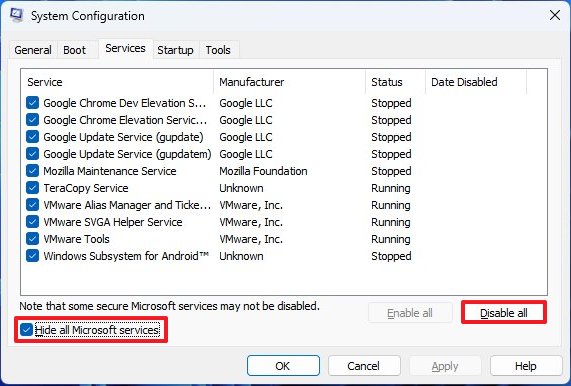
- Откройте вкладку «Автозагрузка».
- Нажмите кнопку «Открыть диспетчер задач».
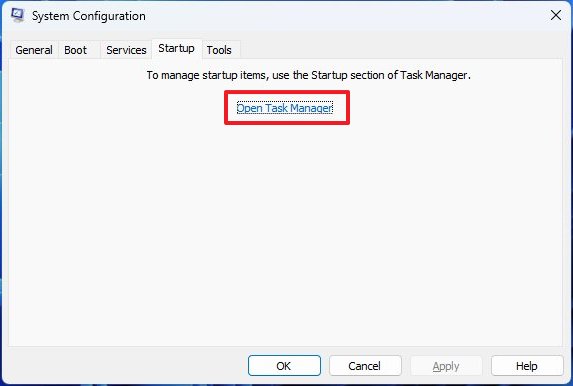
- Выберите каждое включенное приложение.
- Нажмите кнопку «Отключить».
- Перезагрузите компьютер.
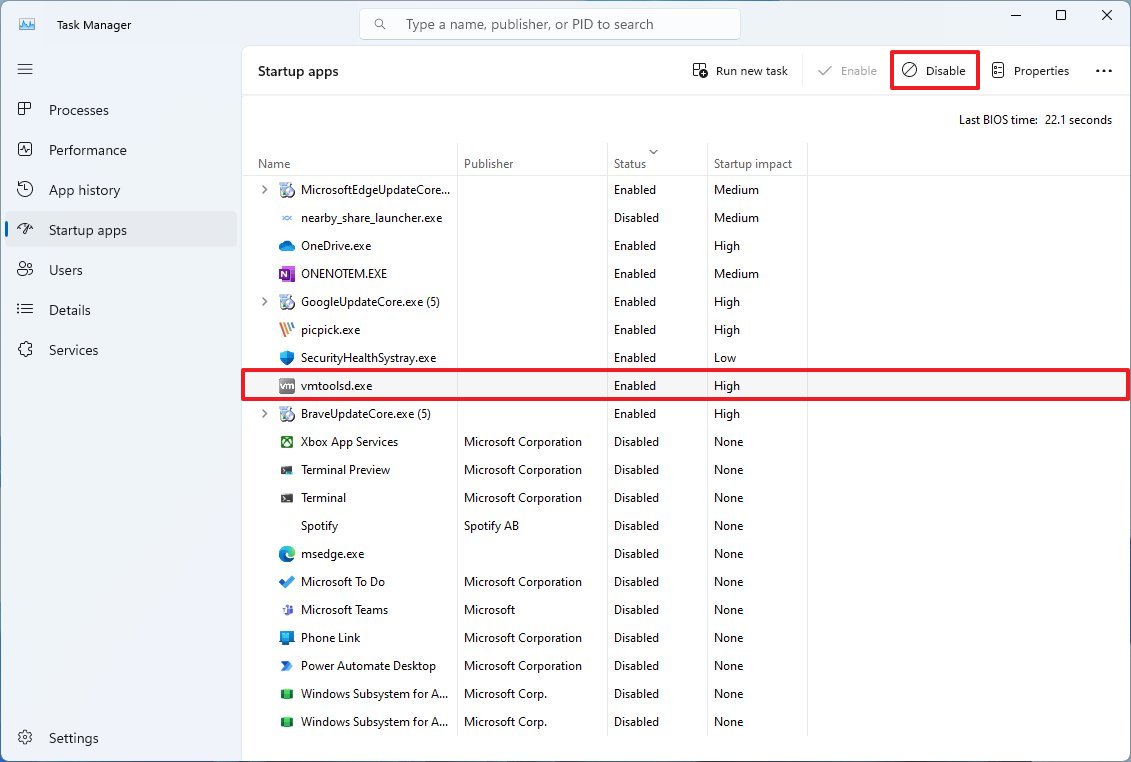
Если после выполнения этих действий ошибка больше не возникает, вы можете повторно включать одну службу за раз, пока не найдете ту, которая вызывает проблему.
Вы можете снова включить службы, используя те же инструкции, изложенные выше, но на шаге 5 начните включать службы одну за другой с перезагрузкой между ними.
Восстановить установку
Обычно вы сталкиваетесь с ошибкой «IRQL_not_less_or_equal», когда в системе повреждаются один или несколько файлов. В этом случае исправление установки с помощью средства обслуживания образов развертывания и управления ими (DISM) и средства командной строки проверки системных файлов (SFC) может решить проблему.
Чтобы восстановить установку Windows 11, выполните следующие действия:
- Откройте «Пуск».
- Найдите командную строку, щелкните правой кнопкой мыши верхний результат и выберите параметр «Запуск от имени администратора».
- Введите следующую команду и нажмите Enter: dism /Онлайн /Очистка изображения /Восстановление здоровья
- Введите следующую команду, чтобы восстановить установку, и нажмите Enter: SFC /сканноу
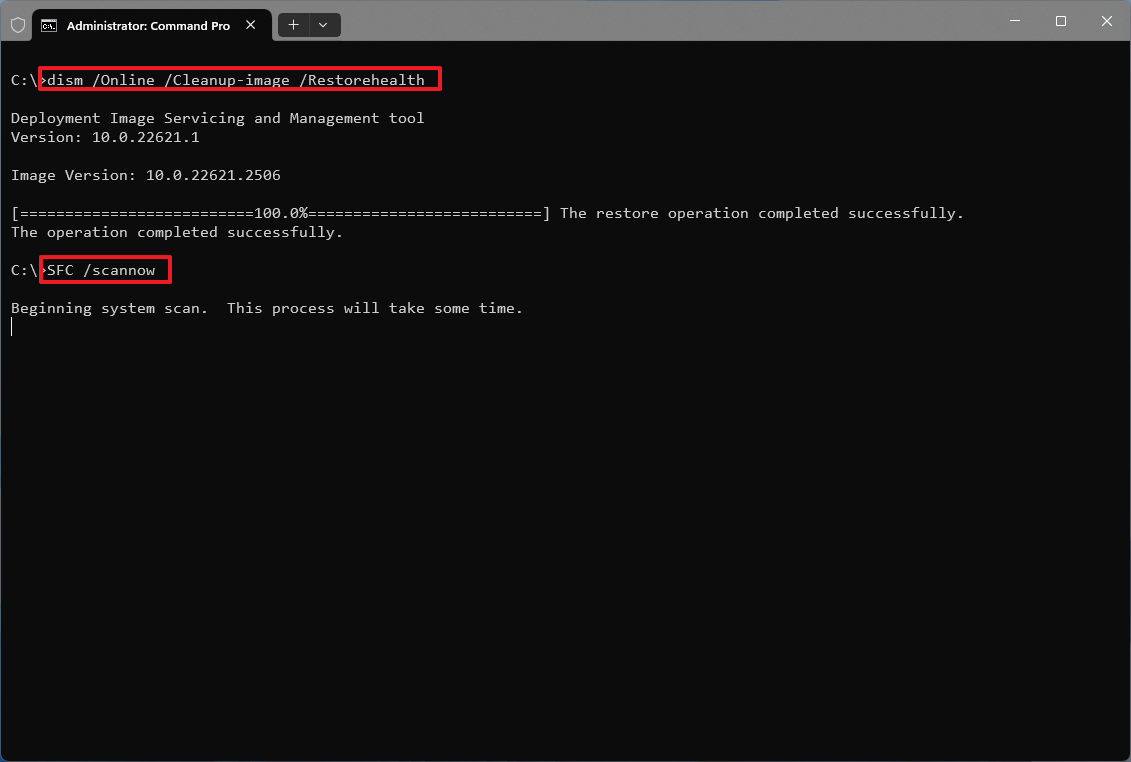
После выполнения этих шагов инструмент DISM просканирует и восстановит файлы локального образа, содержащие системные файлы, а инструмент SFC будет использовать системные файлы в образе, чтобы исправить текущую установку и устранить ошибку «IRQL_not_less_or_equal».
В этом руководстве по командным инструментам DISM более подробно описано, как использовать эти инструменты для восстановления установки.
Запустите тест памяти
Если проблема связана с системной памятью, в Windows 11 есть инструмент для диагностики и определения наличия проблем с памятью.
Чтобы запустить тест памяти в Windows 11, выполните следующие действия:
- Откройте «Пуск».
- Найдите Инструменты Windows и щелкните верхние результаты, чтобы открыть папку.
- Дважды щелкните инструмент «Диагностика памяти Windows».
- Нажмите кнопку «Перезагрузить сейчас и проверить наличие проблем».
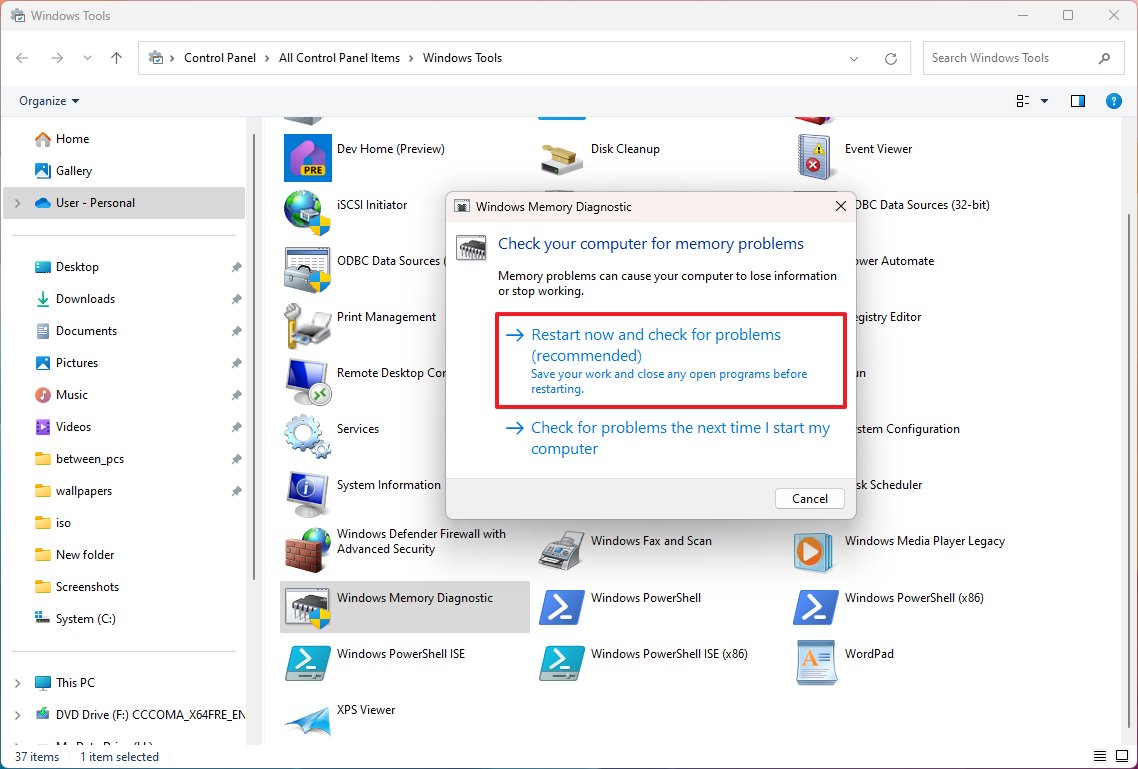
После выполнения этих действий система запустится в средстве диагностики памяти Windows и выполнит тест «Стандартного» режима, которого должно быть достаточно, чтобы определить, неисправна ли память. Вы всегда можете использовать клавишу «F1», чтобы открыть страницу для изменения параметров сканирования.
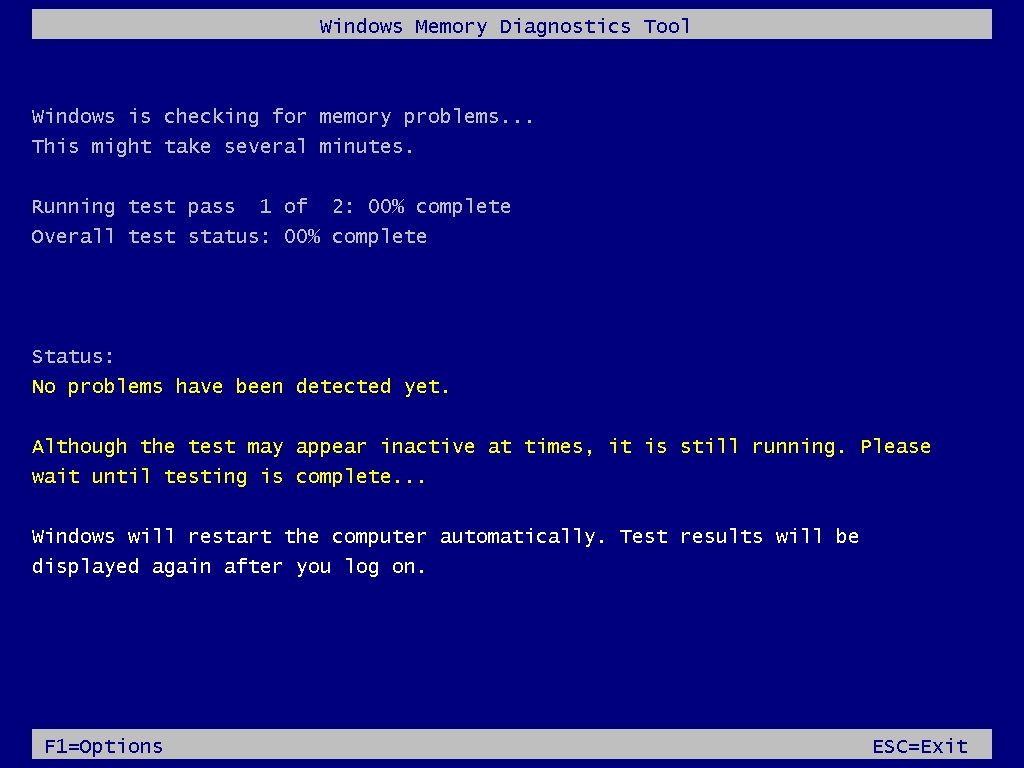
После завершения теста компьютер перезагрузится. Чтобы проверить результаты диагностики памяти Windows в Windows 11, выполните следующие действия:
- Откройте «Пуск».
- Найдите «Просмотр событий» и щелкните верхний результат, чтобы открыть приложение.
- Разверните категорию Журналы Windows.
- Щелкните правой кнопкой мыши элемент «Система» и выберите параметр «Найти».
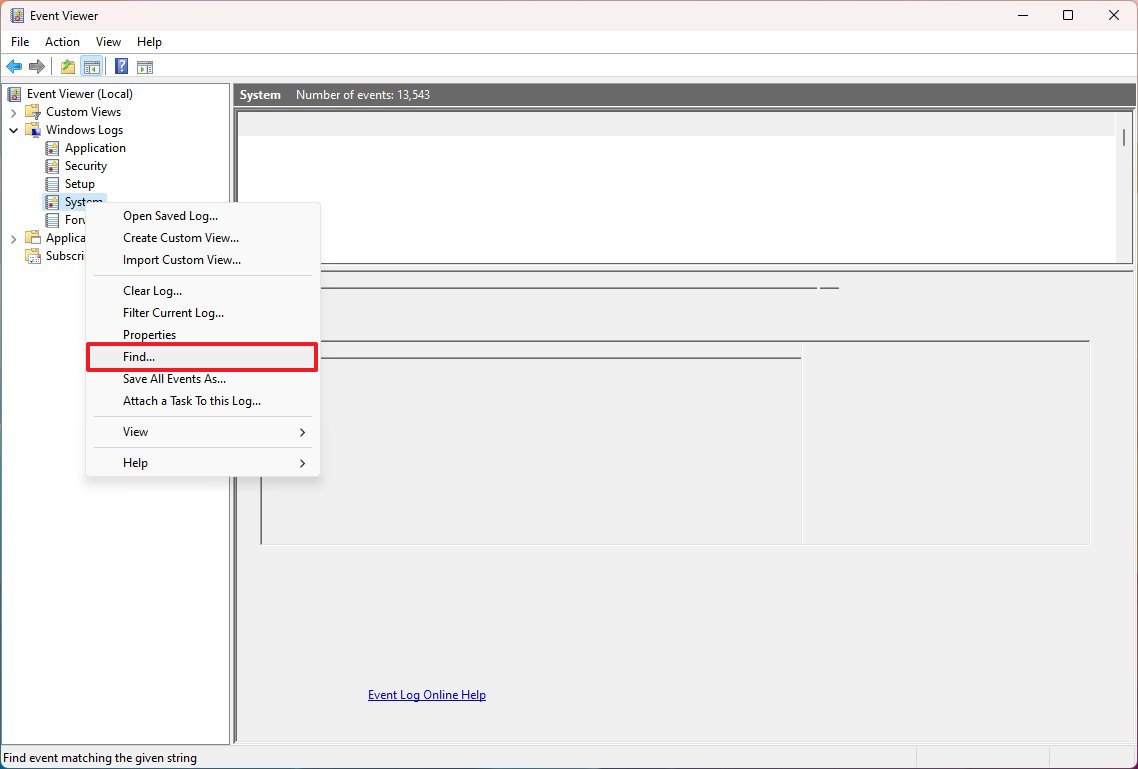
- Подтвердите ключевое слово «MemoryDiagnostics-Results» и нажмите кнопку «Найти далее».
- Нажмите кнопку «Отмена».
- Дважды щелкните источник MemoryDiagnostics-Results справа.
- Ознакомьтесь с результатами диагностики.
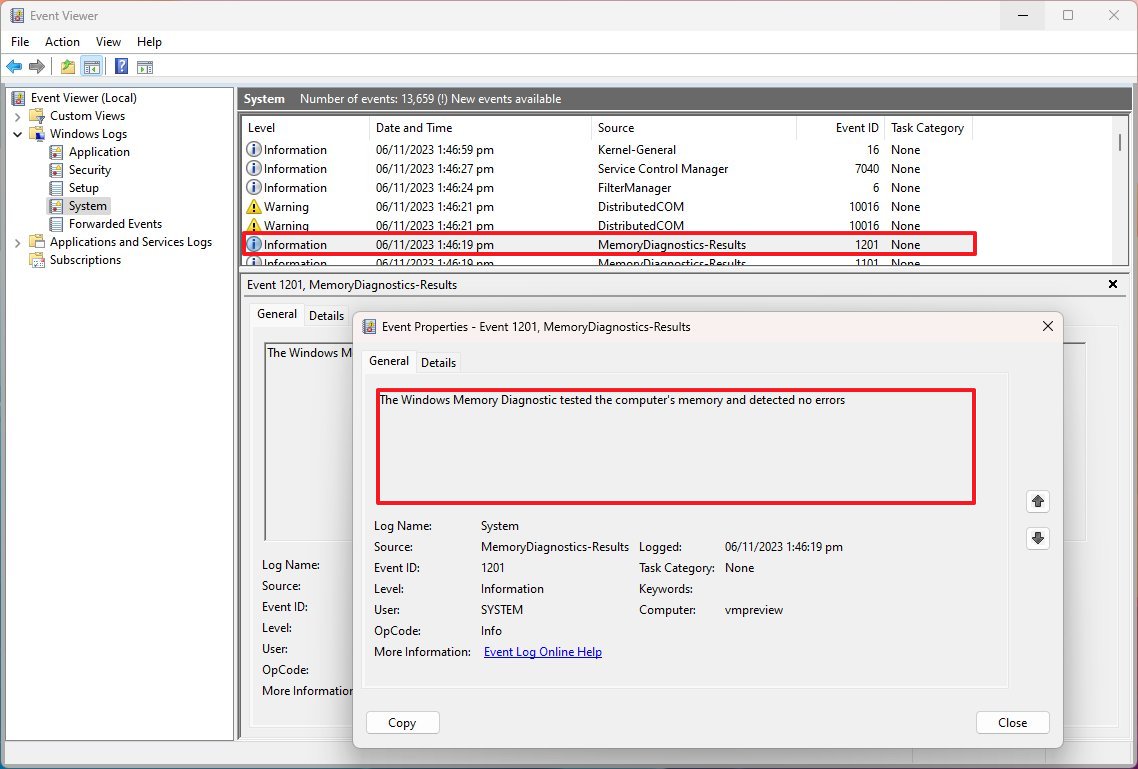
Если результат гласит: «Программа диагностики памяти Windows проверила память компьютера и не обнаружила ошибок», вы можете отбросить память как корень проблемы.
Если с памятью возникли проблемы, можно попробовать переустановить модули на материнской плате. Если проблема не устранена, возможно, пришло время обновить системную память.
Удалить антивирус
Ошибка «Ошибка 0xA» также может означать, что антивирус (кроме антивирусной программы Microsoft Defender) конфликтует с операционной системой. Эту проблему можно устранить, временно удалив антивирус.
Хотя не рекомендуется использовать компьютер без антивируса, при удалении приложения безопасности антивирусная программа Microsoft Defender активируется автоматически.
Чтобы удалить антивирусное программное обеспечение на вашем компьютере, выполните следующие действия:
- Открыть настройки.
- Нажмите «Приложения».
- Нажмите страницу «Установленные приложения» справа.
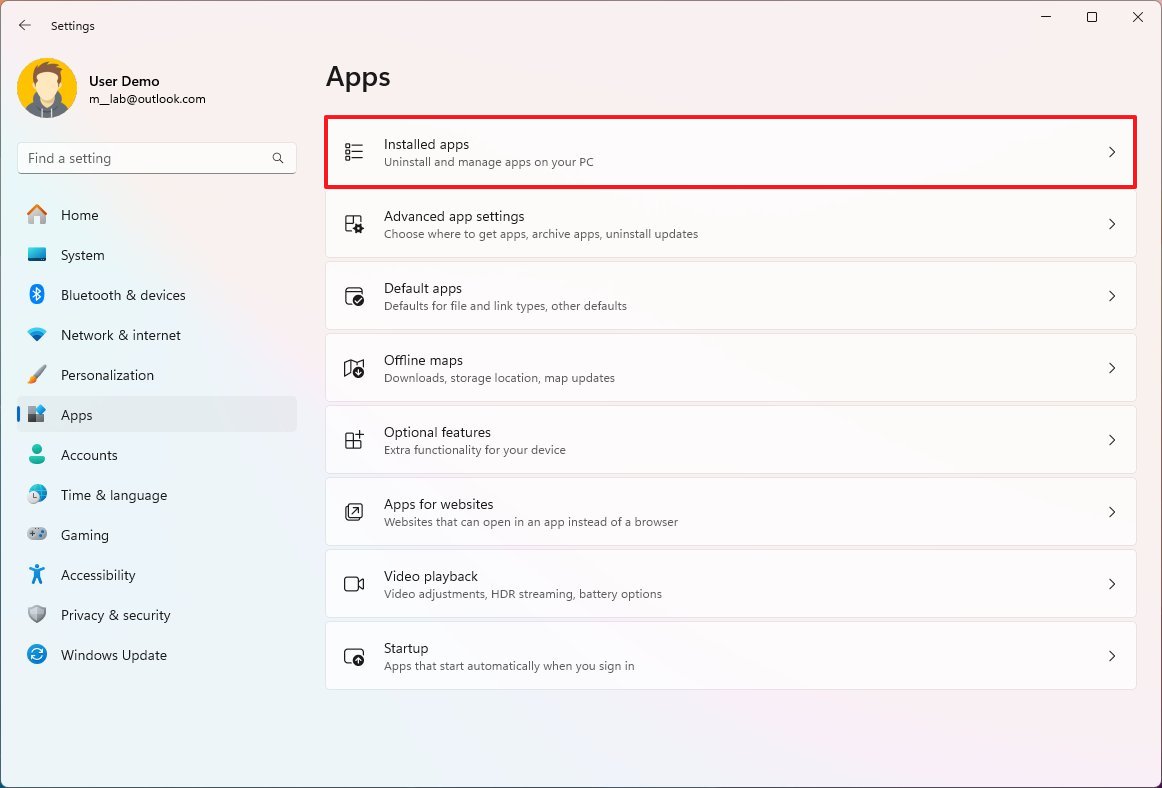
- Нажмите кнопку меню (три точки) рядом с антивирусом и выберите опцию «Удалить».
- Продолжайте следовать инструкциям на экране по удалению программного обеспечения.
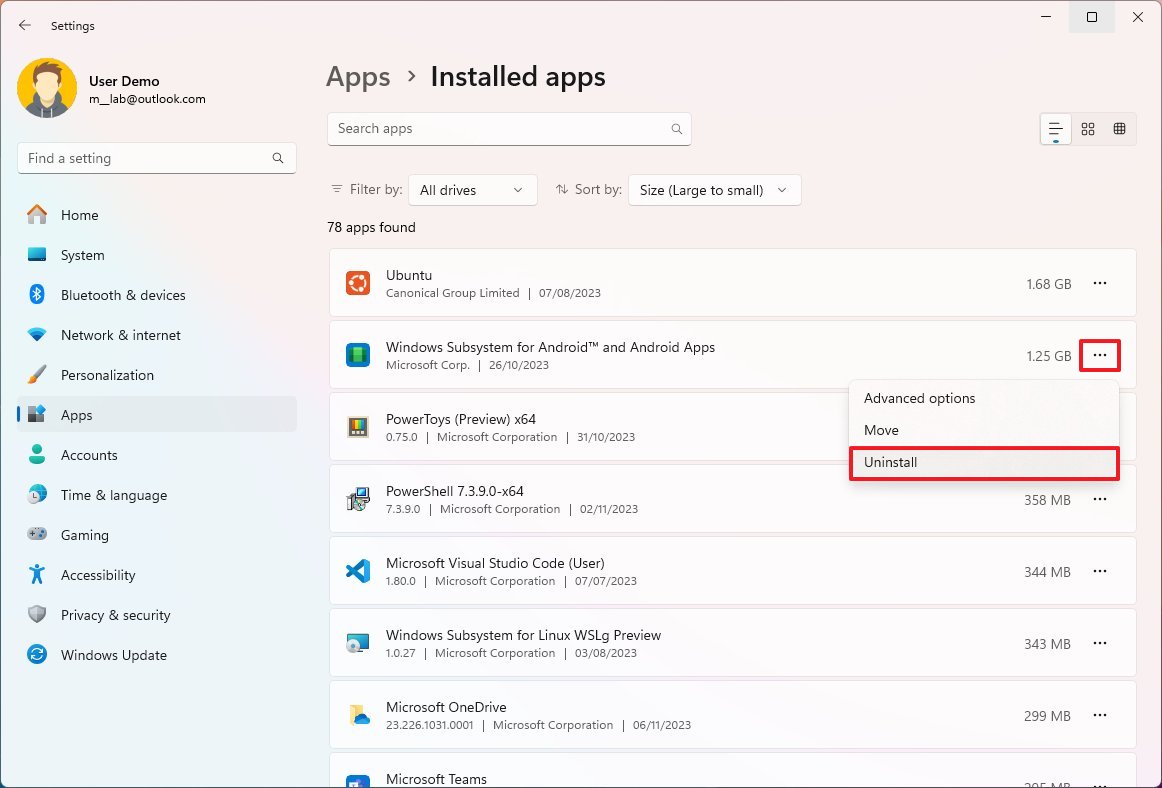
Если после выполнения этих шагов рассматриваемая ошибка больше не появляется, это может быть связано с программным обеспечением безопасности. Если да, посетите веб-сайт поддержки поставщика программного обеспечения, чтобы определить, доступно ли обновление или обходной путь.
Переустановите графический драйвер
Обычно, когда вы сталкиваетесь с ошибками «Синего экрана смерти» (BSoD) и другими проблемами, проблема в конечном итоге заключается в графическом драйвере, установленном на вашем компьютере. Если вы столкнулись с ошибкой «IRQL_not_less_or_equal», возможно, переустановка графического драйвера может решить проблему.
Инструкции по установке обновленной версии графического драйвера будут зависеть от производителя карты (например, AMD, NVIDIA или Intel), но вы можете использовать следующие общие шаги:
- Откройте сайт поддержки производителя.
- Загрузите установщик панели управления на свой компьютер.
- Дважды щелкните, чтобы запустить приложение.
- Продолжайте следовать указаниям на экране.
- В шагах по настройке установки выберите вариант выполнения чистой установки драйвера.
- Краткое примечание. Чистая установка включает в себя удаление всех оставшихся файлов и конфигураций предыдущей установки драйвера и применение новой версии. NVidia называет эту опцию «Выполнить чистую установку», AMD называет ее «Сброс к заводским настройкам», а Intel может называть ее «Выполнить чистую установку».
- Продолжайте процесс переустановки.
После выполнения этих шагов компьютер перезагрузится, и проблема «IRQL» должна быть решена.
Больше ресурсов
Дополнительные полезные статьи, обзоры и ответы на распространенные вопросы о Windows 10 и Windows 11 можно найти на следующих ресурсах:
Лучшие на сегодняшний день предложения Windows 11






